Heim >System-Tutorial >Windows-Serie >Wie kann ich Computerkonfigurationsinformationen in Win10 anzeigen? So überprüfen Sie die Computerkonfiguration in Win10
Wie kann ich Computerkonfigurationsinformationen in Win10 anzeigen? So überprüfen Sie die Computerkonfiguration in Win10
- WBOYWBOYWBOYWBOYWBOYWBOYWBOYWBOYWBOYWBOYWBOYWBOYWBnach vorne
- 2024-02-12 17:45:051302Durchsuche
win10Wie überprüfe ich Computerkonfigurationsinformationen? Wenn wir das Computersystem verwenden, müssen wir manchmal die Konfigurationsinformationen des Computers verwenden. Dies kann uns helfen, die Informationskonfiguration unseres Computers schneller zu verstehen, aber viele Benutzer fragen sich, wie sie sie überprüfen können. Lassen Sie diese Website den Benutzern sorgfältig vorstellen, wie sie die Computerkonfiguration in Win10 überprüfen können.
So überprüfen Sie die Computerkonfiguration in Win10
1. Drücken Sie gleichzeitig die Tasten Win+R, um den Lauf zu öffnen, geben Sie „dxdiag“ ein und klicken Sie auf OK.
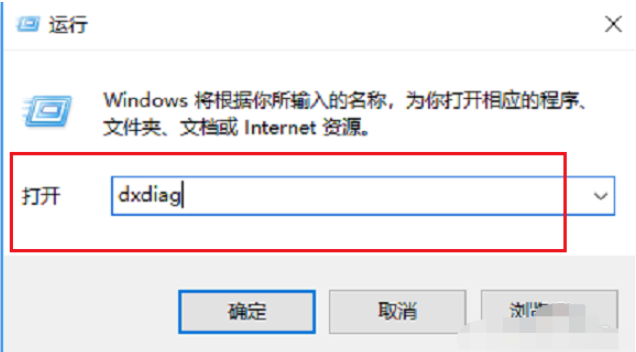 2. Nach dem Aufrufen des DirectX-Diagnosetools können Sie die grundlegenden Konfigurationsinformationen des aktuellen Computers in der Systemoberfläche sehen.
2. Nach dem Aufrufen des DirectX-Diagnosetools können Sie die grundlegenden Konfigurationsinformationen des aktuellen Computers in der Systemoberfläche sehen. 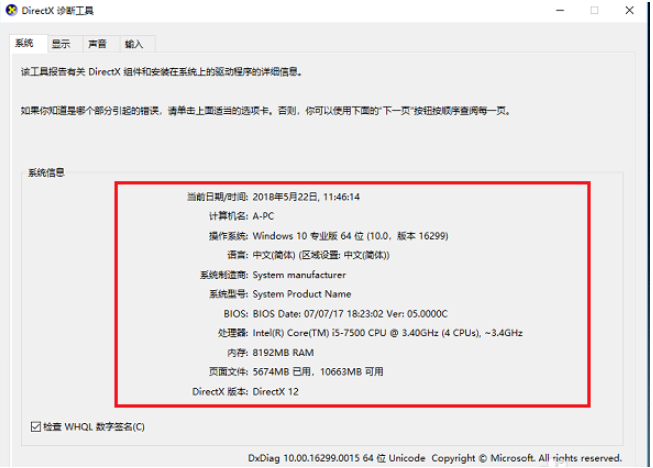 3. Klicken Sie auf „Anzeigen“, um Geräte- und Treiberinformationen anzuzeigen.
3. Klicken Sie auf „Anzeigen“, um Geräte- und Treiberinformationen anzuzeigen. 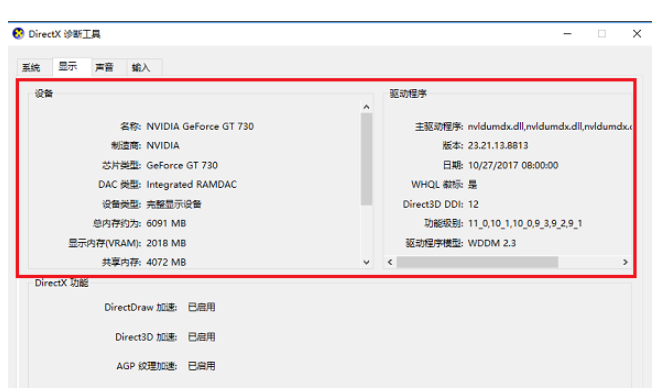 2. Computereigenschaften anzeigen
2. Computereigenschaften anzeigen 1 Nach dem Einschalten des Computers suchen wir zunächst nach „Arbeitsplatz“ oder „Diesen Computer“ und klicken dann mit der rechten Maustaste, um die Verwaltungsoptionen anzuzeigen.
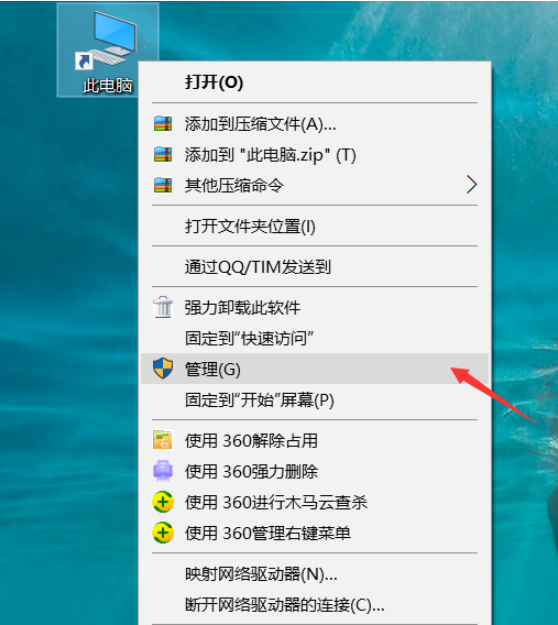 2. Nach Eingabe der Verwaltungsoptionen können wir die folgenden Optionen sehen, einschließlich Systemtools, Aufgabenplaner, Ereignisanzeige, freigegebene Dateien, Leistung, Gerätemanager usw.
2. Nach Eingabe der Verwaltungsoptionen können wir die folgenden Optionen sehen, einschließlich Systemtools, Aufgabenplaner, Ereignisanzeige, freigegebene Dateien, Leistung, Gerätemanager usw. 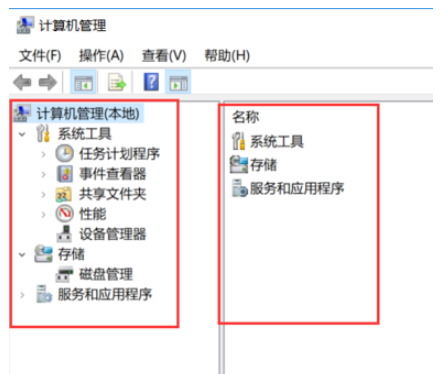 3. Wir klicken zuerst auf Geräte-Manager. Sie können sehen, dass der Geräte-Manager hauptsächlich Prozessoren, Festplatten, Speichercontroller und Anzeigeadapter umfasst.
3. Wir klicken zuerst auf Geräte-Manager. Sie können sehen, dass der Geräte-Manager hauptsächlich Prozessoren, Festplatten, Speichercontroller und Anzeigeadapter umfasst. 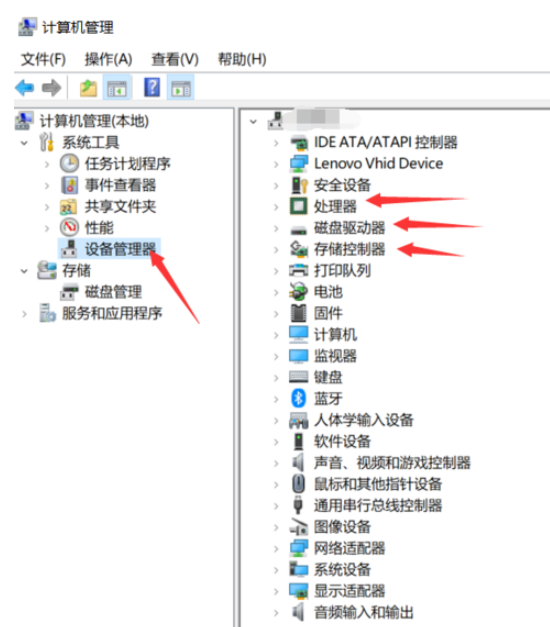 4. Wir klicken zunächst auf den Prozessor. Sie können sehen, dass der Prozessor des Herausgebers ein Core i56300hq ist, mit einer Hauptfrequenz von 2,3 GHz. Im Allgemeinen wird die Prozessorleistung hauptsächlich von Threads, Kernen und der höchsten Betriebsfrequenz bestimmt .
4. Wir klicken zunächst auf den Prozessor. Sie können sehen, dass der Prozessor des Herausgebers ein Core i56300hq ist, mit einer Hauptfrequenz von 2,3 GHz. Im Allgemeinen wird die Prozessorleistung hauptsächlich von Threads, Kernen und der höchsten Betriebsfrequenz bestimmt . 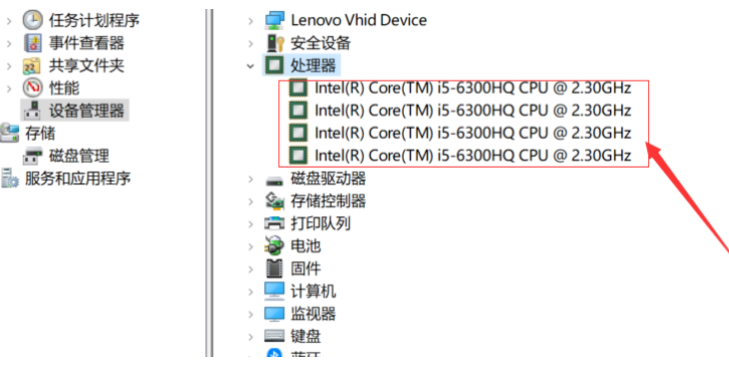 5. Schauen wir uns als Nächstes das Festplattenlaufwerk und den Speichercontroller an. Sie können sehen, dass es sich bei der Festplatte des Herausgebers um eine von Toshiba hergestellte Hybridfestplatte handelt, die eine 8-GB-SSD und eine 500-g-HHD umfasst.
5. Schauen wir uns als Nächstes das Festplattenlaufwerk und den Speichercontroller an. Sie können sehen, dass es sich bei der Festplatte des Herausgebers um eine von Toshiba hergestellte Hybridfestplatte handelt, die eine 8-GB-SSD und eine 500-g-HHD umfasst. 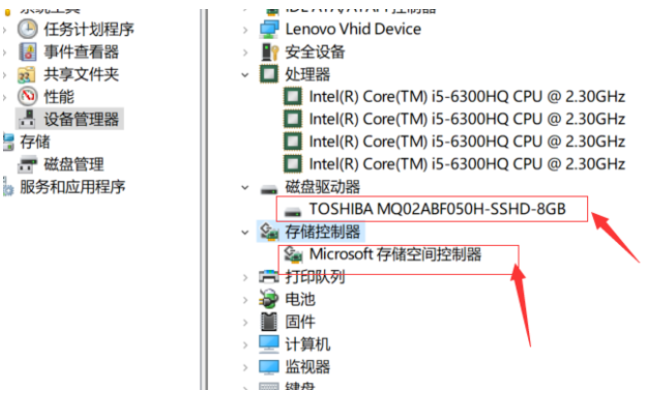 6. Dann klicken wir auf den Anzeigeadapter. Es gibt im Allgemeinen zwei Arten von Anzeigeadaptern. Der erste ist die integrierte Grafikkarte und der zweite ist die unabhängige Grafikkarte. Sie können sehen, dass der Computer des Herausgebers über die integrierte Grafikkarte von Intel und die diskrete Grafikkarte GTX950m von Nvidia verfügt.
6. Dann klicken wir auf den Anzeigeadapter. Es gibt im Allgemeinen zwei Arten von Anzeigeadaptern. Der erste ist die integrierte Grafikkarte und der zweite ist die unabhängige Grafikkarte. Sie können sehen, dass der Computer des Herausgebers über die integrierte Grafikkarte von Intel und die diskrete Grafikkarte GTX950m von Nvidia verfügt. 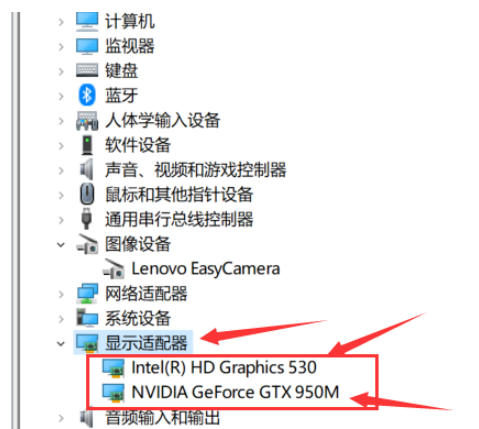 7. Als nächstes können wir auf „Arbeitsplatz“ klicken. Nachdem wir „Arbeitsplatz“ aufgerufen haben, klicken wir auf „Systemeigenschaften“ und scrollen nach unten eigenes Gerätemodell, Prozessor, installierter RAM, Produkt-ID, Geräte-ID und andere Informationen.
7. Als nächstes können wir auf „Arbeitsplatz“ klicken. Nachdem wir „Arbeitsplatz“ aufgerufen haben, klicken wir auf „Systemeigenschaften“ und scrollen nach unten eigenes Gerätemodell, Prozessor, installierter RAM, Produkt-ID, Geräte-ID und andere Informationen. Das obige ist der detaillierte Inhalt vonWie kann ich Computerkonfigurationsinformationen in Win10 anzeigen? So überprüfen Sie die Computerkonfiguration in Win10. Für weitere Informationen folgen Sie bitte anderen verwandten Artikeln auf der PHP chinesischen Website!
In Verbindung stehende Artikel
Mehr sehen- So lösen Sie das Problem, dass Win10 keine Verbindung zu diesem Netzwerk herstellen kann
- Was soll ich tun, wenn mein Win10-Computer immer automatisch Software installiert?
- So passen Sie die Bildschirmhelligkeit in Win10 an
- So schließen Sie das Sicherheitscenter in Windows 10 vollständig
- So aktivieren Sie die Telnet-Funktion im Win10-System

